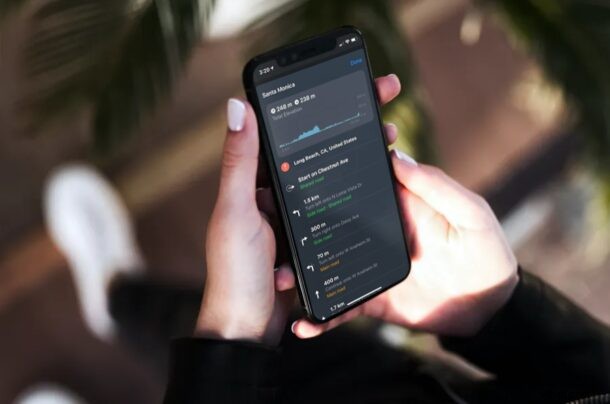
Usi una bicicletta o una bicicletta per il tempo libero o per il pendolarismo? In ogni caso, i ciclisti saranno lieti di sapere che ora puoi accedere alle indicazioni stradali sul tuo iPhone utilizzando Apple Maps.
Le indicazioni stradali sono spesso diverse dai percorsi dei veicoli, poiché includono piste ciclabili e corsie ciclabili che non vengono visualizzate normalmente durante la navigazione. Apple ha aggiornato l'app Mappe per supportare le indicazioni stradali in bicicletta per aiutare i ciclisti a trovare i percorsi migliori, più sicuri e più brevi per i loro spostamenti.
Come visualizzare le indicazioni stradali in bicicletta su Apple Maps su iPhone
L'accesso alle indicazioni stradali in bicicletta è in realtà abbastanza semplice e simile a come accederesti a qualsiasi altra opzione di trasporto. Tuttavia, assicurati che il tuo dispositivo esegua iOS 14/iPadOS 14 o versioni successive poiché le versioni precedenti del software di sistema non hanno le indicazioni stradali per la bicicletta.
- Avvia l'app nativa "Mappe" dalla schermata iniziale del tuo iPhone.
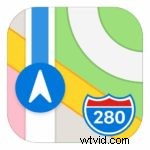
- Utilizza il campo di ricerca per trovare e individuare la destinazione per la quale desideri i percorsi.
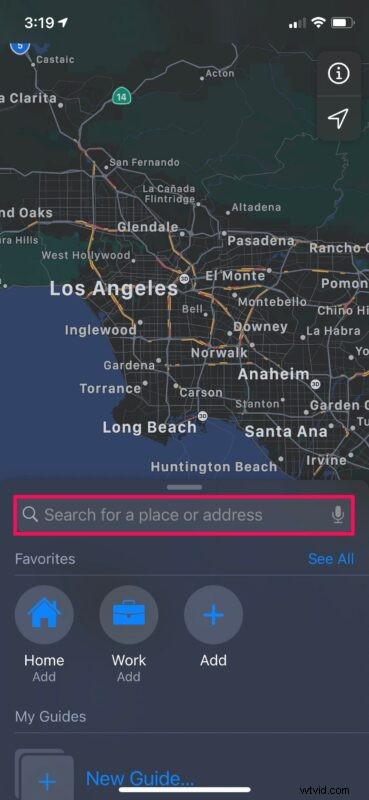
- Come al solito, ti verranno mostrati i percorsi per un viaggio in auto. Tuttavia, nell'elenco delle opzioni di trasporto, troverai una nuova icona del ciclo. Toccalo per visualizzare le piste ciclabili.
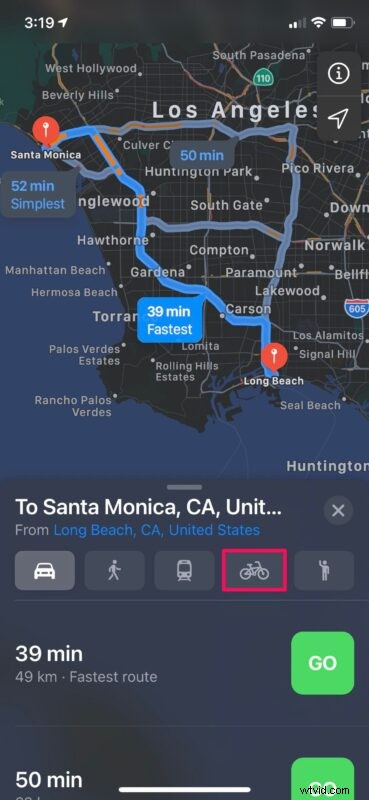
- Probabilmente avrai più percorsi ciclabili tra cui scegliere. Scegli il percorso che preferisci e tocca "Vai" per accedere alla modalità di navigazione.
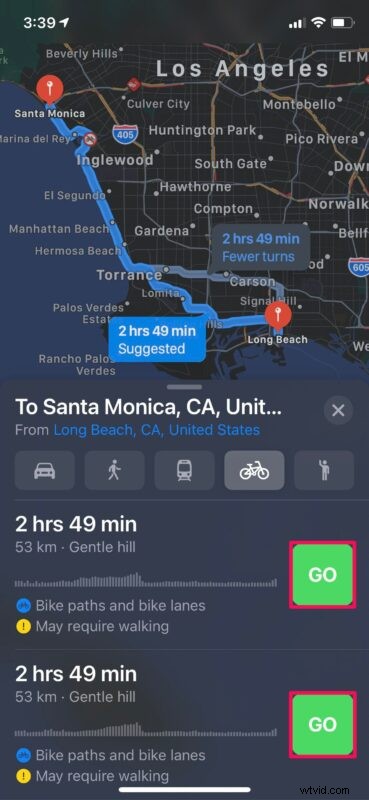
- Una volta entrati in modalità di navigazione, puoi scorrere verso l'alto sulla scheda di destinazione in basso per accedere a più opzioni.
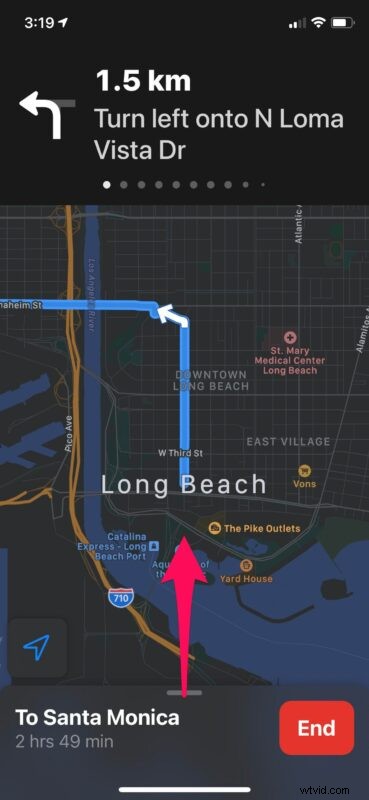
- Ora tocca "Dettagli" per avere tutte le informazioni sul percorso.
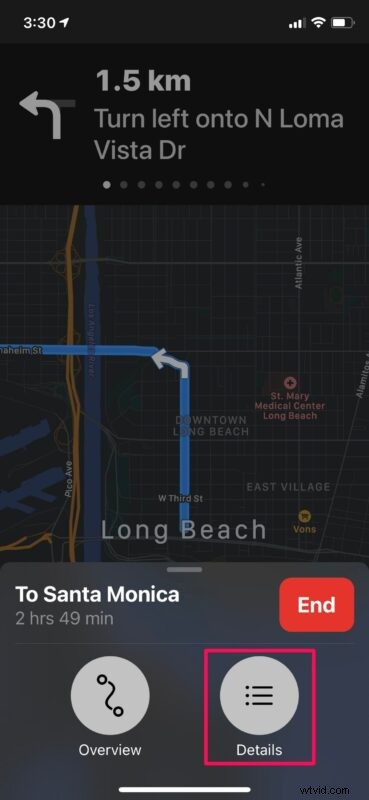
- Come puoi vedere qui, puoi vedere l'altitudine totale della tua corsa, controllare se sei diretto verso una strada secondaria o principale e così via.
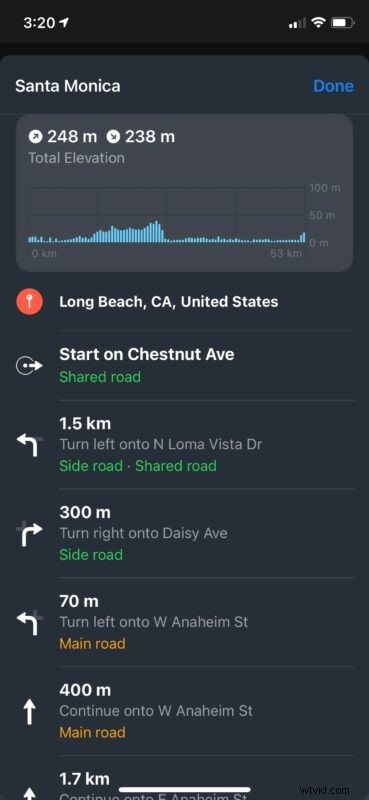
Ecco qua. Ora sai come sfruttare le indicazioni cicliche sul tuo iPhone con Apple Maps.
Questa funzione potrebbe aiutarti a trovare nuovi percorsi per i tuoi spostamenti quotidiani. Se possiedi un Apple Watch con watchOS 7 o versioni successive, puoi selezionare le indicazioni stradali sul tuo iPhone e le informazioni verranno inviate direttamente al tuo polso. In questo modo, non devi togliere il tuo iPhone dalla tasca ogni volta che vuoi controllare il percorso.
Apple Maps offre anche una guida vocale personalizzata per le indicazioni stradali in bicicletta. Pertanto, se possiedi un paio di AirPods o AirPods Pro, puoi ascoltare le indicazioni comodamente mentre il tuo iPhone rimane in tasca.
Ovviamente, se possiedi un iPad con iPadOS 14 o versioni successive, puoi accedere anche alle indicazioni stradali su di esso. Tuttavia, in pratica, non ci aspettiamo che qualcuno usi un iPad mentre va in giro, ma probabilmente ci sono alcune persone che lo fanno.
Questa è solo una delle tante funzionalità che Apple ha aggiunto a Maps negli ultimi aggiornamenti. Le mappe ora possono visualizzare guide per località selezionate che potrebbero essere utili per i viaggiatori, mostrare le stazioni di ricarica per veicoli elettrici lungo il percorso e persino farti sapere quando ti avvicini agli autovelox.
Stai utilizzando le indicazioni stradali in bicicletta in Apple Maps per scoprire nuovi percorsi ciclabili e strade ciclabili? Cosa ne pensate di questa caratteristica? Facci sapere cosa ne pensi nei commenti.
